Da forma como o Twitch transmite jogos, o Xbox é o que todos os jogadores sonham. Xbox é uma das marcas de jogos mais proeminentes e Twitch é a plataforma líder mundial de transmissão ao vivo de jogos.
A combinação perfeita entre console de jogos Xbox e transmissão ao vivo de jogos Twitch tornou-se a melhor escolha para os jogadores.Ao transmitir seus jogos do Xbox no Twitch, você experimentará uma experiência de jogo totalmente nova enquanto constrói seu próprio público dedicado.
Prepare-se para entrar em um mundo de jogos cheio de possibilidades infinitas!
O processo necessário para transmitir Twitch no Xbox
- Baixe e instale o aplicativo Twitch no Xbox
- Ative o aplicativo Twitch no Xbox
- Transmita jogos no Twitch
Baixe e instale o aplicativo Twitch no Xbox
Passo 1: Na tela inicial do Xbox, clique em Aba Loja No canto superior direito.
passo 2: na guia Loja, clique em 搜索 botão e digite contração muscular.
Passo 3: escolher aplicativo de contração Você será direcionado para a página de download.
Passo 4: Clique instalação botão para baixar o aplicativo.
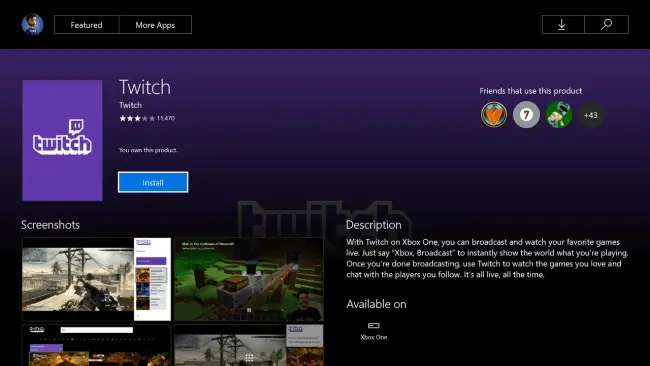
Ative o aplicativo Twitch no Xbox
Você só pode transmitir seus jogos no Twitch se ativar o aplicativo Twitch no seu Xbox.
Passo 1: Abrir aplicativo de contração no seu Xbox.
passo 2: Clique 登录 botão no lado esquerdo da tela.
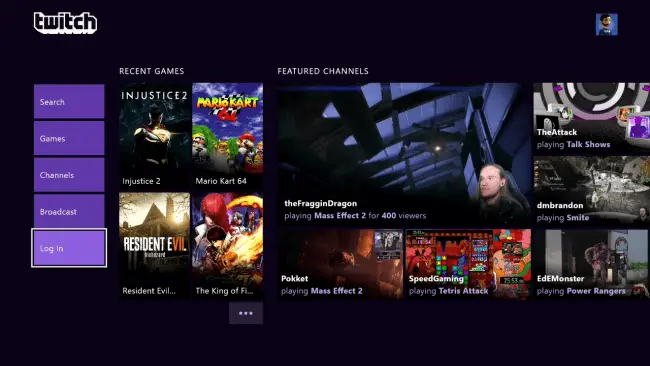
Passo 3: O código de ativação será exibido. Insira o código de ativação na página de ativação.Seu código de ativação ficará assim 11ABB2.
Passo 4: No seu PC ou celular, acesse o site de ativação do Twitch https://www.twitch.tv/activate Use qualquer navegador.Se solicitado, insira seus detalhes de registro e seu código de ativação.
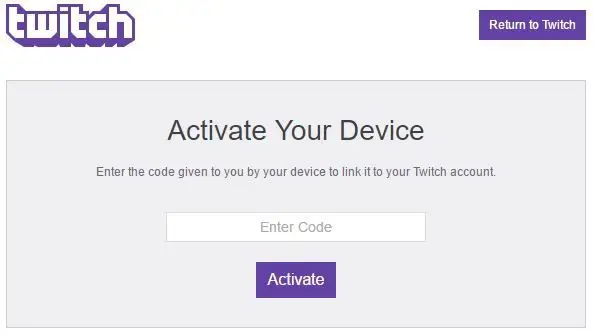
Passo 5: Seu aplicativo Twitch agora está ativado em seu console Xbox.
Transmita jogos do Xbox no Twitch
Nas etapas anteriores, você instalou e ativou o aplicativo Twitch em seu Xbox.Agora é hora de transmitir seu jogo no Twitch.
Passo 1: comece a executar o jogo que deseja transmitir em sua conta Twitch.Você não pode transmitir até que o jogo esteja ao vivo, então basta abri-lo.
passo 2: Agora, abra o aplicativo Twitch.Clique transmissão botão no lado esquerdo da tela.
Passo 3: Após clicar em Transmitir, seu jogo será aberto e seu aplicativo Twitch será minimizado no lado direito da tela.
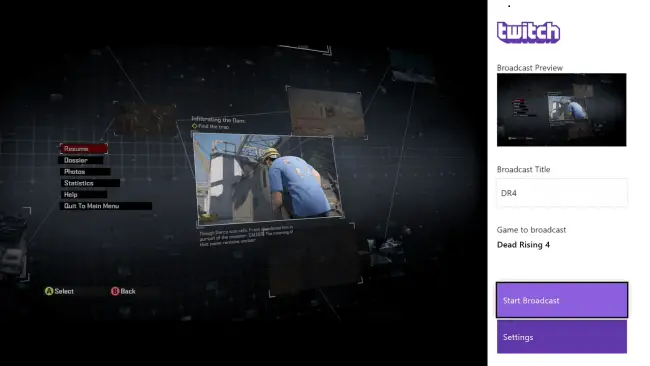
Passo 4: Clique título da transmissão E nomeie sua jogabilidade.Este nome aparecerá na plataforma Twitch.
Passo 5: Clique em Configurações e você verá uma caixa de visualização mostrando como seu jogo será transmitido no Twitch.
Além da visualização, opções como ativar Kinect, zoom automático, ativar microfone, bate-papo em grupo e qualidade de streaming também estão disponíveis.
Habilitar Kinect
Se você estiver usando um Xbox Kinect, poderá marcar esta opção. O Kinect exibirá uma prévia do que vê. O Kinect é muito útil para revisores e streamers de jogos.
Escalonamento automático
Ao ativar o escalonamento automático, o Kinect dimensionará seu rosto individualmente durante a transmissão.Se estiver desativado, o Kinect exibirá tudo o que puder ver.
Habilitar microfone
Habilite o microfone, como o nome sugere.Isso permitirá que você emita sons durante a transmissão.Todos os espectadores do seu jogo poderão ouvir sua voz.
bate-papo de festa
Party Chat é uma opção que permite áudio para todos os outros jogadores na transmissão.Este é um recurso muito necessário em jogos multijogador.Isso pode atrapalhar seu jogo e é melhor desligar esse recurso para evitar distrações.
qualidade de transmissão
A qualidade do streaming é a última opção.Aqui, você pode selecionar a qualidade de streaming de jogo desejada.Maior qualidade de streaming requer uma conexão de Internet mais rápida.Se a velocidade da sua internet não for rápida o suficiente, você poderá enfrentar atrasos na transmissão.Defina isto para obter novas recomendações, que ajustarão automaticamente a qualidade do streaming com base na velocidade correspondente da Internet.
Depois que tudo estiver configurado, clique começar a transmissão Comece a transmissão ao vivo do seu jogo.
Antes de começar a transmissão ao vivo, revise as configurações de streaming do Xbox abaixo.
選擇 大家 在 Status e histórico on-lineConfigurações -> Conta -> Privacidade e segurança online -> Privacidade do Xbox Live -> Ver detalhes e personalização -> Presença e privacidade online -> Outras pessoas podem ver se você está online -> Todos.Isso tornará seu stream visível para todos.
Pensamentos finais
Veja como você pode transmitir seus jogos do Xbox ao vivo no Twitch.Todo mundo adora jogar, mas poucos dominam o caminho certo.
Com essas dicas, você pode transmitir seu jogo ao vivo no Twitch e mostrar ao mundo como se divertir jogando da maneira certa.Comece sua jornada como âncora de jogo!













